अपनी शुरुआत से ही, iPhone चार्जिंग और डेटा ट्रांसफर के लिए मालिकाना पोर्ट पर निर्भर रहा है। शुरुआती दिनों में, iPhone आमतौर पर 30-पिन डॉक कनेक्टर के साथ आते थे। 2012 में, कंपनी ने iPhone 5 के लॉन्च के साथ लाइटनिंग पोर्ट का अनावरण किया। यह पोर्ट लंबे समय से iPad और AirPods जैसे कई Apple उत्पादों में मौजूद रहा है। लेकिन iPhone 15 सीरीज़ में चीजें बदल गईं जब कंपनी ने मालिकाना लाइटनिंग को ज़्यादा आम USB-C से बदल दिया।

iPhone 15 सीरीज़ में USB-C पोर्ट है जो बाहरी डिस्प्ले से आसानी से कनेक्ट हो सकता है
यूएसबी-सी पोर्ट न केवल फ़ोन को चार्ज करने में मदद करता है, बल्कि उपयोगकर्ताओं को बाहरी डिस्प्ले सहित कई बाहरी उपकरणों से कनेक्ट करने की भी सुविधा देता है। इसके लिए, नियमित मॉडल में यूएसबी 2.0 पोर्ट होते हैं, जबकि प्रो मॉडल में यूएसबी 3 पोर्ट होते हैं। हालाँकि विभिन्न यूएसबी मानकों में डेटा स्पीड की सीमाएँ होती हैं, फिर भी दोनों ही बाहरी डिस्प्ले पर "यूएसबी-सी या यूएसबी-सी डिजिटल एवी अडैप्टर पर नेटिव डिस्प्लेपोर्ट आउटपुट के माध्यम से 4K एचडीआर तक" वीडियो रिले कर सकते हैं, जैसा कि ऐप्पल बताता है।
USB-C के माध्यम से iPhone को मॉनिटर से कैसे कनेक्ट करें
iPhone 15 सीरीज़ दो तरह के बाहरी डिस्प्ले के साथ संगत है: USB-C और HDMI। USB-C डिस्प्लेपोर्ट प्रोटोकॉल को सपोर्ट करने वाले डिस्प्ले पर, Apple 4K रिज़ॉल्यूशन और 60Hz रिफ्रेश रेट (HDR के साथ) पाने के लिए USB 3.1 या उससे ऊपर के केबल का इस्तेमाल करने की सलाह देता है।
यह मॉनिटर के साथ आने वाली केबल हो सकती है, कोई थर्ड-पार्टी USB-C टू डिस्प्लेपोर्ट कनेक्टर, या Apple का $69 वाला थंडरबोल्ट 4 (USB-C) प्रो केबल। सही केबल मिलने के बाद, एक सिरे को अपने डिवाइस से और दूसरे सिरे को मॉनिटर के डिस्प्लेपोर्ट कनेक्टर से कनेक्ट करें।
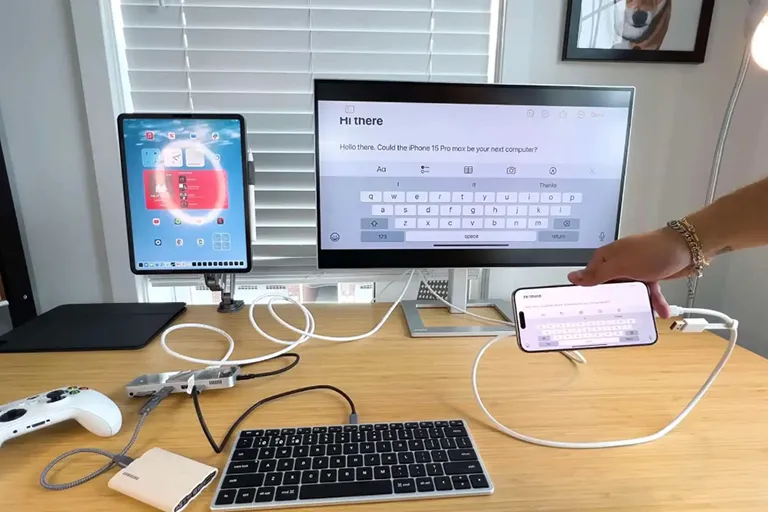
कनेक्ट करने से पहले उपयोगकर्ताओं को कुछ सावधानियां जाननी चाहिए।
HDMI डिस्प्ले के लिए, Apple USB-C से HDMI केबल इस्तेमाल करने की सलाह देता है। बस एक सिरा अपने iPhone में और दूसरा सिरा अपनी डिस्प्ले में लगाएँ, और आप वीडियो, फ़ोटो देख सकते हैं या अपने iPhone की स्क्रीन को बड़ी स्क्रीन पर मिरर कर सकते हैं।
कंपनी $69 वाले USB-C डिजिटल AV मल्टीपोर्ट अडैप्टर का इस्तेमाल करने की भी सलाह देती है, जो HDR10 या डॉल्बी विज़न डिस्प्ले के साथ संगत है। अडैप्टर मिलने के बाद, USB-C वाले सिरे को अपने iPhone में, HDMI केबल को अडैप्टर में और फिर दूसरे सिरे को अपनी डिस्प्ले में लगाएँ।
यह उल्लेख करना महत्वपूर्ण है कि केवल HDMI 2.0 मानक का अनुपालन करने वाले एडाप्टर और केबल ही 4K रिज़ॉल्यूशन और 60 Hz रिफ्रेश दर पर वीडियो आउटपुट कर सकते हैं।
[विज्ञापन_2]
स्रोत लिंक







![[फोटो] सरकार ने वियतनाम में अंतर्राष्ट्रीय वित्तीय केंद्र से संबंधित 8 अध्यादेशों पर एक विशेष बैठक आयोजित की](https://vphoto.vietnam.vn/thumb/1200x675/vietnam/resource/IMAGE/2025/11/04/1762229370189_dsc-9764-jpg.webp)






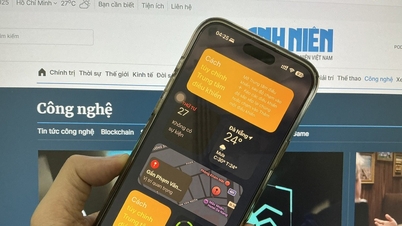







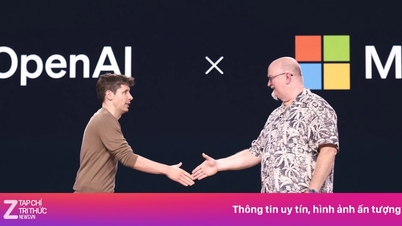
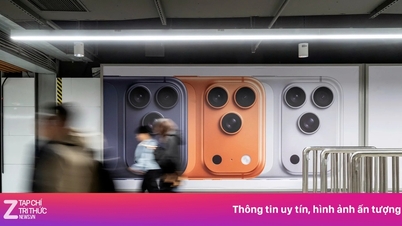


















































































टिप्पणी (0)